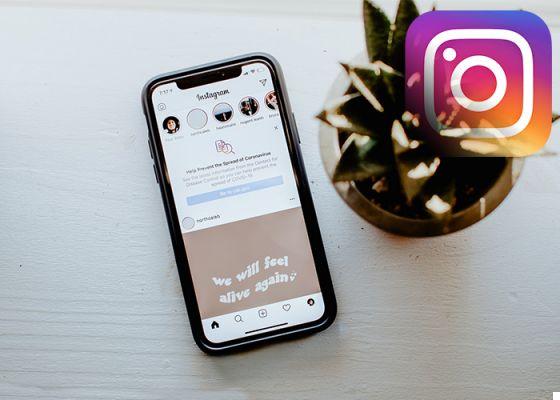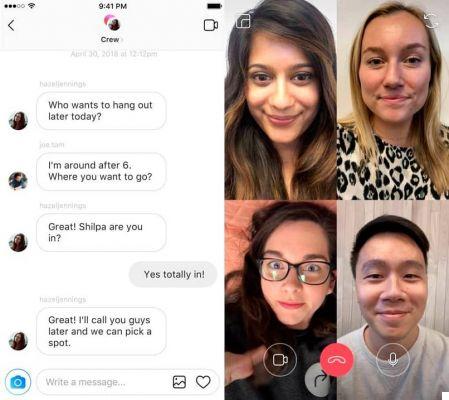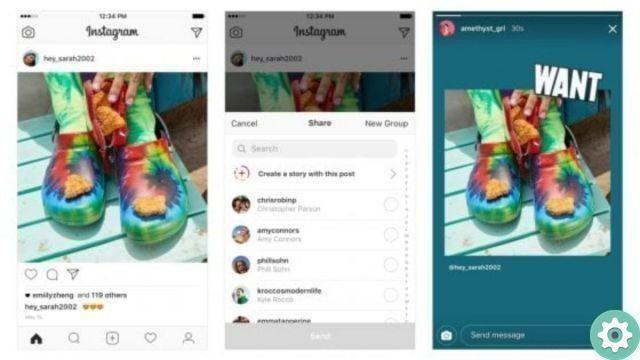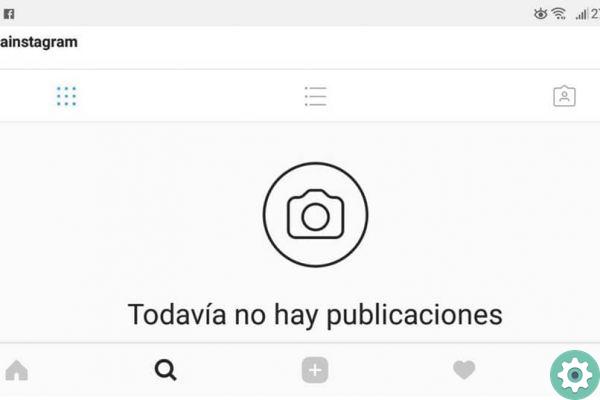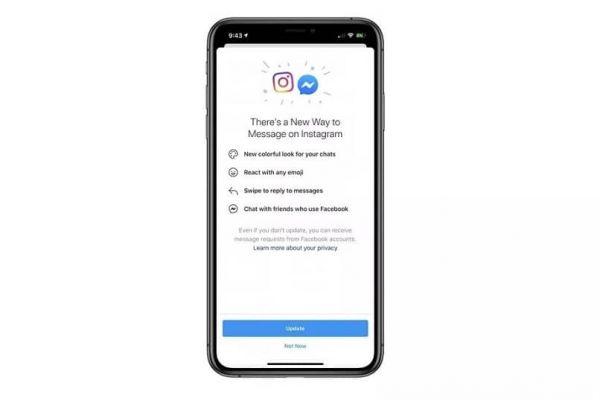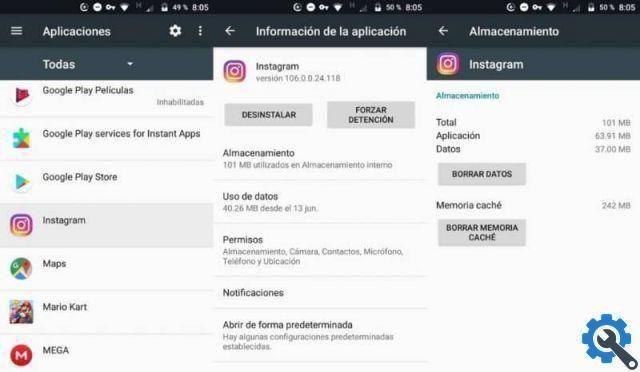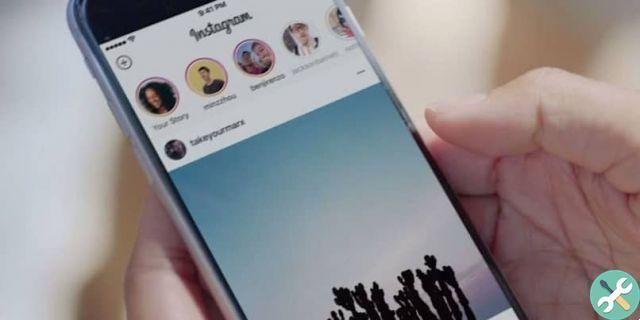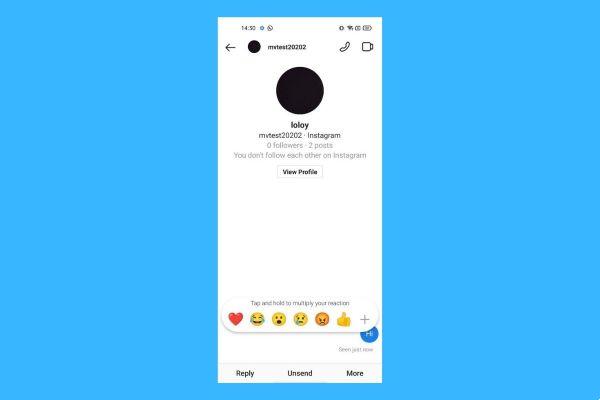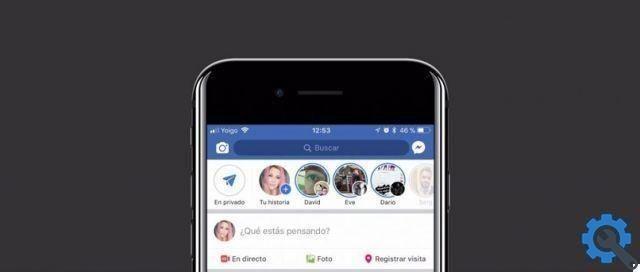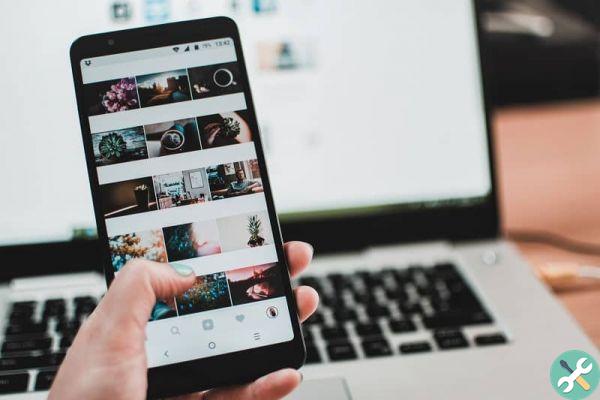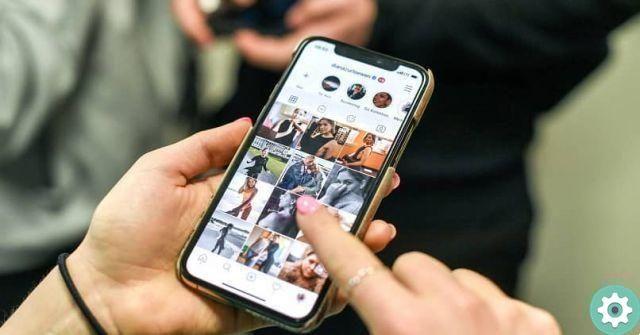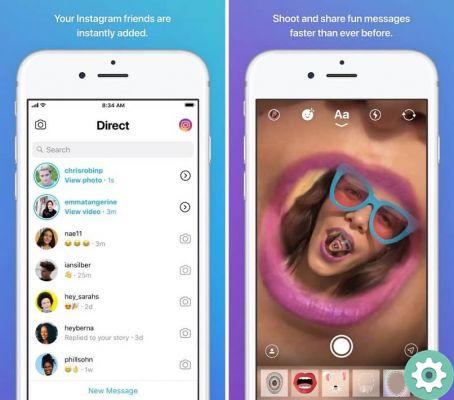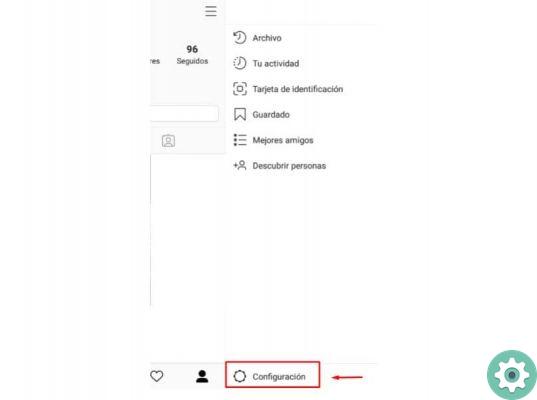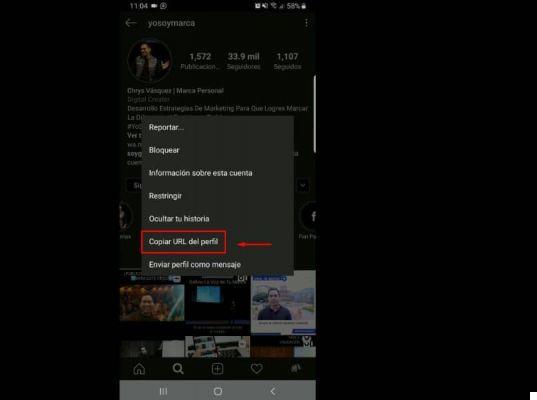Instagram est une plateforme sociale principalement axé sur son utilisation sur les appareils mobiles, donc la plupart des tutoriels que nous faisons sur le net se concentrent sur la façon dont vous pouvez les faire avec votre smartphone. Par exemple, après la disparition des likes, nous avons expliqué comment vous pouviez continuer à voir des « likes » et des personnes qui aimaient d'autres publications.
Envoyer des messages directs Instagram depuis un PC : 3 façons de le faire" src="/images/posts/5fadd9efbc945c5a02927f0127d56dd6-0.jpg">
L'intérêt principal de votre application mobile ne signifie pas que l'on laisse de côté l'utilisation d'Instagram depuis le PC. Bien que les options d'utilisation du réseau social sur votre ordinateur ne soient pas aussi complètes que l'application mobile, elles vous permettent de profiter des fonctions les plus importantes. L'un d'eux est le envoyer des messages directs, quelque chose que vous pouvez faire depuis votre ordinateur en utilisant trois méthodes différentes mais très simples.
Il pourrait être d'intérêt: Comment télécharger des vidéos Instagram depuis votre mobile et votre ordinateur
Envoyer des messages directs Instagram depuis un PC : 3 façons de le faire
Pour consulter les messages privés que vous avez reçus sur Instagram depuis votre ordinateur et y répondre, vous pouvez choisir entre trois méthodes que nous vous expliquerons en détail. La première est l'application Instagram officielle pour Windows, la seconde est la version Web d'Instagram et la troisième est IG : dm, un programme externe créé spécifiquement pour gérer les messages directs Instagram. Fais-le!
Envoyez des messages directs sur Instagram avec l'application officielle
Windows 10 vous permet de télécharger l'application officielle d'Instagram sur votre ordinateur, afin que vous puissiez profiter du réseau social sans utiliser votre smartphone. Pour le faire, vous devez entrer dans le Microsoft Store, la boutique d'applications Windows et recherchez Instagram. Lorsque vous avez trouvé l'application, cliquez sur "Obtenir" pour démarrer l'installation.
Lorsque le processus est terminé et que vous avez déjà Instagram sur votre ordinateur, ouvrez l'application et entrez vos coordonnées pour vous connecter. Vous pouvez voir que l'interface est très similaire à celle de la version Web, avec une similitude importante : dans la barre de boutons dans le coin supérieur droit se trouve le bouton de l'avion en papier. Ce bouton joue la même fonction que l'application mobile : vous donner accès à la rubrique messages privés.
Envoyer des messages directs Instagram depuis un PC : 3 façons de le faire" src="/images/posts/5fadd9efbc945c5a02927f0127d56dd6-1.jpg">
Par conséquent, vous n'aurez qu'à cliquer sur ce bouton sur l'avion en papier pour voir la page des messages directs. Sur la gauche, vous pouvez voir la liste des contacts avec lesquels vous avez eu les dernières conversations sur Instagram. Cliquez sur l'un d'eux et la vue du chat s'ouvrira sur le côté droit de l'écran.
Pour envoyer des messages directs, cliquez sur le champ de texte qui apparaît sous la conversation, entrez votre message et cliquez sur Envoyer. Et c'est tout, grâce à l'application officielle Instagram pour Windows 10, la visualisation et l'envoi de messages directs sont rapides et faciles, comme vous pouvez le voir.
Envoyer des messages directs depuis le Web Instagram
Instagram introduit la rubrique messages directs dans sa version web début 2020 , une modification bien nécessaire demandée par les utilisateurs. De cette façon, les DM peuvent être consultés et envoyés depuis l'ordinateur sans avoir à télécharger l'application officielle.
Pour accéder aux messages directs du Web Instagram, vous devez entrer Instagram.com, entrer vos informations d'identification et cliquez sur le bouton de l'avion en papier qui apparaît en haut à droite, comme dans l'application Windows officielle. Cela vous mènera à votre boîte de réception de messages directs, où vous pouvez voir sur la gauche la liste des conversations que vous avez récemment eues.
Cliquez sur l'un d'eux pour ouvrir la conversation, qui s'affichera sur le côté droit de l'écran. Ainsi, vous pouvez lire l'intégralité de la conversation et envoyer de nouveaux messages aux autres utilisateurs.
Envoyer des messages directs Instagram depuis un PC : 3 façons de le faire" src="/images/posts/5fadd9efbc945c5a02927f0127d56dd6-2.jpg">
Envoyez des messages directs sur Instagram avec IG.dm
Comme mentionné ci-dessus, vous pouvez également afficher et envoyer des messages directs Instagram avec un programme externe. Ça s'appelle IG : dm et vous pouvez le télécharger depuis son site officiel, c'est gratuit. c'est un programme dédié exclusivement à donner accès aux messages privés de la plate-forme à partir de votre PC, vous ne pourrez donc pas voir le flux ou les histoires.
Après avoir téléchargé et installé IG: dm, entrez votre nom d'utilisateur et votre mot de passe pour accéder à l'écran principal du programme. Comme dans l'application officielle, la partie gauche de l'écran vous montre la liste des contacts vous avez eu une conversation par message direct avec.
Envoyer des messages directs Instagram depuis un PC : 3 façons de le faire" src="/images/posts/5fadd9efbc945c5a02927f0127d56dd6-3.jpg">
Cliquez sur l'un de ces contacts pour ouvrir le chat sur le côté droit de l'écran, pouvant ainsi voir tous les messages que vous avez échangés. Pour en envoyer un nouveau, saisissez votre message dans le champ de texte inférieur et appuyez sur la touche Entrée. Vous pouvez également ajouter des emojis ou des images à la conversation à l'aide des deux boutons qui apparaissent à droite.
En bref, IG: dm est un programme gratuit qui vous permet de gérer vos messages directs Instagram, ce qui en fait une excellente option pour les ordinateurs qui ne prennent pas en charge l'application officielle Pour les fenêtres. Ainsi, si vous rencontrez un problème avec la version web d'Instagram, vous pouvez vous tourner vers IG : dm.
Nous recommandons : Dans de cette façon, vous pouvez bloquer d'autres utilisateurs sur Facebook, Instagram et Twitter et les empêcher de vous déranger